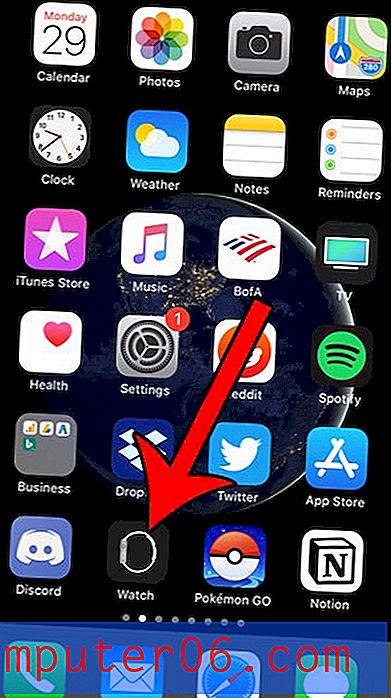Arreglar texto pequeño al redactar correos electrónicos en Outlook 2010
Todos hemos estado en situaciones en las que accidentalmente presionamos una tecla o una combinación de teclas en nuestro teclado y algo cambió drásticamente en nuestra pantalla. Este problema puede empeorar aún más si está utilizando una computadora portátil y accidentalmente apoya la palma de la mano sobre el panel táctil o sin darse cuenta arrastra el dedo sobre él. Muchas veces este problema se puede solucionar presionando Ctrl + Z en su teclado o cerrando y volviendo a abrir el problema. Pero a veces puede hacer un cambio que es muy difícil de precisar. Tal es el caso con el texto que parece demasiado pequeño en un correo electrónico que está redactando en Outlook 2010. Si ha examinado todas las diferentes opciones del programa y ha estado confundido sobre el tamaño de la fuente preguntándose cómo puede ser correcto, entonces hay Es otra solución que debe comprobar.
Arreglando Zoom en Outlook 2010
El problema que probablemente encuentre es que accidentalmente ha alejado la vista dentro de Outlook. Esto probablemente ocurrió cuando estaba escribiendo un correo electrónico, por lo que los mensajes en su bandeja de entrada todavía parecen tener el tamaño correcto, pero todo lo que escribe parece tan pequeño.
Paso 1: Abra Outlook 2010.
Paso 2: haga clic en la pestaña Inicio en la parte superior de la ventana, luego haga clic en el botón Nuevo correo electrónico en la sección Nueva de la cinta en la parte superior de la ventana. Este es el botón en el que normalmente hace clic cuando desea escribir un nuevo correo electrónico.

Paso 3: haga clic dentro del cuerpo del mensaje (la herramienta Zoom no está activa cuando está en el campo Para ).
Paso 4: haga clic en la pestaña Mensaje en la parte superior de la ventana (ya debería estar seleccionada), luego haga clic en el botón Zoom en la sección Zoom de la cinta.
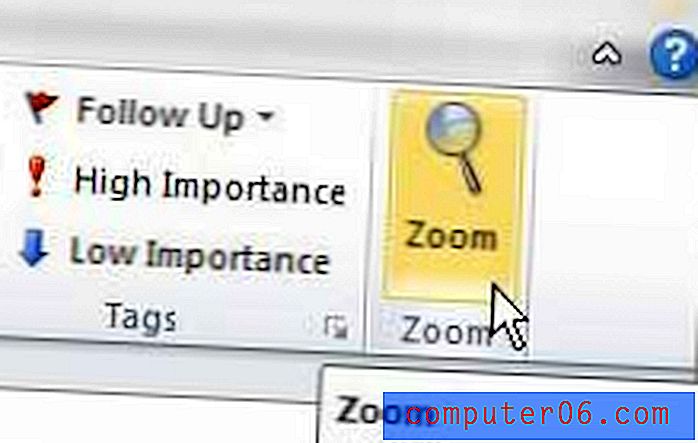
Paso 5: haga clic en la opción 100% en Zoom a, luego haga clic en el botón Aceptar en la parte inferior de la ventana.
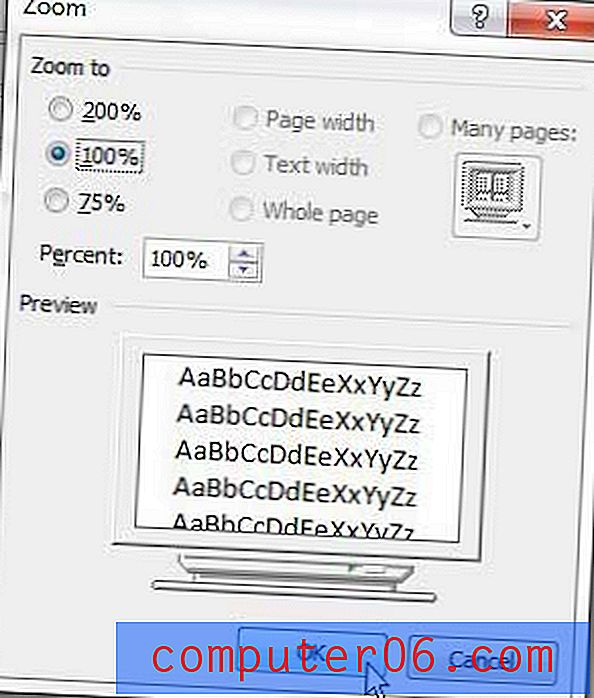
Su texto debería volver a su tamaño normal ahora. Para referencia futura, es probable que haya ajustado el nivel de zoom manteniendo presionada la tecla Ctrl en su teclado y desplazando el mouse.